Como filtrar dias úteis e fins de semana no Excel?
Na análise de dados ou no controle de presença, muitas vezes você pode precisar filtrar datas de fim de semana ou dias úteis em uma longa lista no Excel, como destacar apenas sábados e domingos para cálculo de horas extras ou focar nos dias úteis para analisar os dias trabalhados. Quando as datas estão exibidas em formatos padrão de data, como 06/07/2012, nem sempre é óbvio se cada data cai em um fim de semana ou dia útil, tornando a filtragem manual ineficiente e propensa a erros. Este artigo fornece várias maneiras práticas de distinguir e filtrar rapidamente dias úteis ou fins de semana, incluindo métodos nativos do Excel, fórmulas úteis, automação VBA e complementos amigáveis ao usuário, como o Kutools para Excel. Ao aprender e aplicar essas técnicas, você será capaz de agilizar fluxos de trabalho, minimizar a classificação manual e reduzir a classificação incorreta acidental em suas tarefas de análise de datas.
➤ Filtrar dias úteis e fins de semana com funções
➤ Filtrar dias úteis e fins de semana com Kutools para Excel
➤ Filtrar dias úteis e fins de semana com o utilitário Super Filtro do Kutools para Excel
➤ Use Macro VBA para Filtrar ou Destacar Automaticamente Dias Úteis ou Fins de Semana
➤ Filtrar Dias Úteis e Fins de Semana Usando Filtro Avançado com Critérios Personalizados
Filtrar dias úteis e fins de semana com funções
A função DIA.DA.SEMANA do Microsoft Excel retorna um número de série de 1 a 7, representando o dia da semana para uma determinada data. Por padrão (quando nenhum segundo argumento é usado), 1 representa Domingo e 7 representa Sábado. Por exemplo, se a data for Domingo, a função retorna 1; se for Sexta-feira, o resultado é 6. Isso permite que você identifique fins de semana ou dias úteis e filtre-os de acordo.
Esse método é adequado para a maioria das tabelas de dados gerais e oferece controle total, mas requer uma coluna auxiliar.
Passo 1: Em uma coluna em branco ao lado da sua coluna de datas (por exemplo, na célula C2), insira a seguinte fórmula para obter o índice do dia da semana:
=WEEKDAY(B2)
Passo 2: Pressione Enter, depois arraste a alça de preenchimento para baixo para aplicar a fórmula ao restante das linhas de datas. Agora, cada linha exibirá um número do dia da semana.

Passo 3: Vá para Dados > Filtro na Faixa de Opções para habilitar a filtragem. O Excel selecionará automaticamente o bloco de dados se você primeiro selecionar uma célula dentro do seu conjunto de dados.
Passo 4: Uma seta suspensa ![]() aparecerá no cabeçalho de cada coluna. Clique na seta de filtro na sua coluna auxiliar (por exemplo, Dia da Semana) e marque as caixas para 1 e 7 para filtrar fins de semana (domingo e sábado).
aparecerá no cabeçalho de cada coluna. Clique na seta de filtro na sua coluna auxiliar (por exemplo, Dia da Semana) e marque as caixas para 1 e 7 para filtrar fins de semana (domingo e sábado).

Passo 5: Clique em OK no menu de filtro. O Excel agora exibirá apenas as datas de fim de semana que correspondem à sua seleção (1 e 7).

Nota: Se você quiser filtrar apenas dias úteis (segunda a sexta-feira), marque as caixas para 2, 3, 4, 5 e 6.
Dicas e lembretes:
- Se sua região começa a semana em um dia diferente, use
=DIA.DA.SEMANA(B2, 2)para que Segunda-feira = 1 e Domingo = 7. Ajuste os filtros de acordo. - Células em branco na sua coluna de datas podem retornar resultados inesperados—limpe seus dados se necessário.
- Sempre arraste a fórmula para todas as linhas para garantir precisão completa na filtragem.
Filtrar dias úteis e fins de semana com Kutools para Excel
Usar o método nativo do Excel geralmente requer uma coluna auxiliar para distinguir dias úteis e fins de semana. Alternativamente, o Kutools para Excel oferece uma solução mais direta: você pode exibir nomes dos dias da semana diretamente usando formatação de data ou convertê-los em texto simples para facilitar a filtragem. A ferramenta Aplicar Formatação de Data no Kutools torna esse processo rápido e fácil.
Kutools para Excel - Repleto de mais de 300 ferramentas essenciais para o Excel. Aproveite recursos de IA gratuitos permanentemente! Faça o download agora!
Passo 1: Selecione o intervalo de datas que deseja converter.
Passo 2: Vá para a guia Kutools, clique em Formatar > Aplicar Formatação de Data. Uma caixa de diálogo aparecerá.
Passo 3: Na caixa de diálogo, selecione o formato Qua ou Quarta-feira da lista de formatos de data para exibir os nomes dos dias da semana.

Passo 4: Clique em OK. As datas selecionadas agora são exibidas como nomes dos dias da semana. Se você quiser filtrá-las como texto em vez de datas, clique em Kutools > Para Real para converter os resultados formatados em texto estático.
Passo 5: Vá para Dados > Filtro. No menu suspenso do filtro ![]() marque Sáb e Dom para exibir apenas fins de semana. Essa abordagem é visualmente mais clara do que usar números de dias da semana.
marque Sáb e Dom para exibir apenas fins de semana. Essa abordagem é visualmente mais clara do que usar números de dias da semana.

Passo 6: Clique em OK. Apenas fins de semana (sábado e domingo) serão mostrados nos resultados filtrados.

Notas:
- Para filtrar apenas dias úteis, marque Seg, Ter, Qua, Qui e Sex no Passo 5.
- Para preservar seus valores de data originais, considere copiá-los para uma coluna auxiliar antes de aplicar formatação e filtragem.
- As ferramentas Aplicar Formatação de Data e Para Real são úteis ao preparar dados limpos e legíveis de dias da semana para relatórios ou exportações.
Saiba mais sobre essas ferramentas:
- Aplicar Formatação de Data
- Para Real
Kutools para Excel - Potencialize o Excel com mais de 300 ferramentas essenciais. Aproveite recursos de IA permanentemente gratuitos! Obtenha Agora
Filtrar dias úteis e fins de semana com o utilitário Super Filtro do Kutools para Excel
Se você quiser filtrar datas por dias úteis ou fins de semana sem alterar o formato de dados original, o utilitário Super Filtro do Kutools para Excel oferece uma solução eficiente.
Kutools para Excel - Repleto de mais de 300 ferramentas essenciais para o Excel. Aproveite recursos de IA gratuitos permanentemente! Faça o download agora!
Este método é ideal para usuários que precisam de filtragem multi-condicional, preferem não modificar dados brutos ou exigem uma interface gráfica para tarefas de filtragem repetitivas.
Passo 1: Clique em Kutools Plus > Super Filtro para habilitar o painel Super Filtro na planilha.
Passo 2: No painel Super Filtro, execute as seguintes ações:
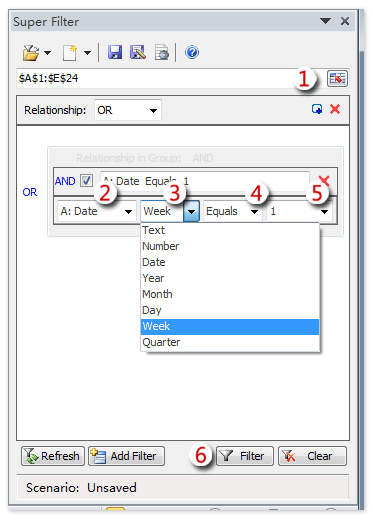
1) Clique no botão Procurar e selecione o intervalo de dados que deseja filtrar.
2) Passe o mouse sobre o OU rótulo para expandir o editor de condições, depois configure os critérios de filtro:
- Selecione o nome da coluna (por exemplo, Data) na primeira caixa.
- Selecione Semana na segunda caixa.
- Selecione Igual a na terceira caixa.
- Selecione um número de 1 a 7 na última caixa. Por exemplo, 1 = Domingo, 7 = Sábado.
Nota: Os números de 1 a 7 representam Domingo a Sábado respectivamente. Ajuste os critérios se sua semana começar em um dia diferente ou usar configurações de localidade diferentes.
3) Clique no botão Filtrar para aplicar.
Os dados agora exibirão apenas as linhas que correspondem ao seu dia especificado—por exemplo, Domingo se você selecionou 1.

Se você quiser filtrar todos os fins de semana (sábado e domingo), adicione duas condições:
- Data > Semana > Igual a > 1
- Data > Semana > Igual a > 7
Certifique-se de que a lógica entre elas esteja definida como OU.

Para filtrar apenas dias úteis (segunda a sexta-feira), aplique o seguinte:
- Data > Semana > Diferente de > 1
- Data > Semana > Diferente de > 7
Certifique-se de que o operador lógico entre essas condições esteja definido como E.

Pontos-chave e sugestões:
- O Super Filtro suporta filtros complexos e multilayer, incluindo intervalos de datas, valores e campos de texto.
- Você pode salvar e reutilizar configurações de filtro, o que é ideal para relatórios recorrentes ou revisões de dados em lote.
Saiba mais sobre o utilitário Super Filtro.
Kutools para Excel - Potencialize o Excel com mais de 300 ferramentas essenciais. Aproveite recursos de IA permanentemente gratuitos! Obtenha Agora
Use Macro VBA para Filtrar ou Destacar Automaticamente Dias Úteis ou Fins de Semana
Se você estiver trabalhando com grandes conjuntos de dados, precisar de automação ou filtrar ou destacar frequentemente dias úteis e fins de semana, usar uma macro VBA pode economizar tempo e reduzir o trabalho manual repetitivo. Essa abordagem é adequada para usuários avançados ou aqueles familiarizados com macros do Excel, e elimina a necessidade de colunas auxiliares ou complementos de terceiros. Certifique-se de que as macros estão habilitadas e a pasta de trabalho é confiável antes de prosseguir.
Passo 1: Pressione Alt + F11 para abrir o editor Microsoft Visual Basic for Applications. Depois clique em Inserir > Módulo e cole o seguinte código VBA na janela do módulo:
Sub FilterWeekendDates()
Dim rng As Range
Dim cell As Range
Dim ws As Worksheet
Dim weekDayNum As Integer
Set ws = ActiveSheet
On Error Resume Next
Set rng = Application.InputBox("Select the date range to filter (single column, without header):", "Filter Weekends Only", Type:=8)
On Error GoTo 0
If rng Is Nothing Then Exit Sub
If rng.Columns.Count > 1 Then
MsgBox "Please select only one column.", vbExclamation
Exit Sub
End If
Application.ScreenUpdating = False
ws.Rows.Hidden = False
For Each cell In rng
If IsDate(cell.Value) Then
weekDayNum = Weekday(cell.Value, vbSunday)
If weekDayNum <> 1 And weekDayNum <> 7 Then
cell.EntireRow.Hidden = True
End If
Else
cell.EntireRow.Hidden = True
End If
Next cell
Application.ScreenUpdating = True
End SubPasso 2: Feche o editor VBA. Para executar a macro, pressione Alt + F8, selecione FilterWeekendDates na lista e clique em Executar. Uma caixa de diálogo aparecerá solicitando que você selecione um intervalo de datas de uma única coluna (excluindo o cabeçalho). A macro então ocultará todas as linhas que não forem fins de semana (sábado e domingo permanecem visíveis).
Se você quiser filtrar dias úteis em vez de fins de semana, atualize a linha de código dentro do loop da seguinte forma:
Original:
If weekDayNum <> 1 And weekDayNum <> 7 Then
Alterar para:
If weekDayNum = 1 Or weekDayNum = 7 Then
Essa mudança ocultará os fins de semana (domingo e sábado) e exibirá apenas os dias úteis (segunda a sexta-feira).
Dicas e observações:
- Nesse script,
Dia.Semana(célula.Valor, vbDomingo)significa Domingo = 1 e Sábado = 7, que é o padrão nas configurações regionais dos EUA. Ajuste a lógica se sua localidade define Segunda-feira como início da semana. - Para destacar fins de semana em vez de filtrar, use Formatação Condicional com esta fórmula:
=OR(WEEKDAY(A2,1)=1,WEEKDAY(A2,1)=7)(assumindo que sua data está na coluna A). - Essa macro apenas oculta as linhas visualmente. Os dados não são excluídos e podem ser desocultados removendo os filtros ou executando
ws.Linhas.Ocultas = False.
Solução de problemas:
- Se a macro não funcionar, certifique-se de que as macros estão habilitadas no Centro de Confiança do Excel.
- Certifique-se de que o intervalo selecionado contém valores de data válidos. Células formatadas como texto ou em branco podem ser mal interpretadas e ocultadas.
- Se nada acontecer após a execução, verifique se o intervalo foi selecionado corretamente e se a contagem de colunas é exatamente uma.
Filtrar Dias Úteis e Fins de Semana Usando Filtro Avançado com Critérios Personalizados
O recurso Filtro Avançado do Excel permite filtrar dados no local ou copiar resultados em outro lugar usando critérios personalizados, sem precisar de colunas auxiliares ou complementos. Ao aproveitar uma fórmula personalizada baseada na função DIA.DA.SEMANA no intervalo de critérios, você pode exibir flexivelmente apenas dias úteis, apenas fins de semana ou até mesmo dias específicos. Esse método é eficiente para filtragens temporárias e únicas e evita sobrecarregar sua planilha com colunas extras.
Siga estas etapas para usar o Filtro Avançado para filtrar dias úteis/fins de semana:
- Passo 1: Certifique-se de que seus dados tenham cabeçalhos. Por exemplo, suponha que suas datas estejam na coluna B (cabeçalho: Data).
- Passo 2: Configure um intervalo de critérios em outro lugar na sua planilha. Na célula de cabeçalho do intervalo de critérios (por exemplo, D1), insira o mesmo cabeçalho da sua coluna de datas ("Data"). Na célula abaixo dela (por exemplo, D2), insira esta fórmula para filtrar fins de semana:
=OR(WEEKDAY(B2)=1, WEEKDAY(B2)=7) - Passo 3: Selecione seus dados originais. Vá para Dados > Avançado no grupo Classificar e Filtrar.
- Passo 4: Na caixa de diálogo Filtro Avançado, defina:
- Intervalo da lista: seus dados originais, incluindo cabeçalhos
- Intervalo de critérios: seu bloco de critérios (cabeçalhos e célula de fórmula)
- Escolha se deseja Filtrar a lista no local ou Copiar para outro local
- Passo 5: Clique em OK. Apenas as datas de fim de semana serão exibidas (ou copiadas, se essa opção foi selecionada).
Para filtrar dias úteis:
Use esta fórmula na célula de critérios abaixo do cabeçalho "Data":
=AND(WEEKDAY(B2)>1, WEEKDAY(B2)<7)Notas práticas:
- A fórmula na célula de critérios deve fazer referência à primeira célula de dados na sua coluna de datas (por exemplo, B2).
- Evite inserir a fórmula como matriz; simplesmente digite-a como uma fórmula normal.
- O Filtro Avançado é melhor para visualizações temporárias ou exportações filtradas quando você não quer adicionar colunas auxiliares.
Limitações:
- Se novos dados forem adicionados, você deve reaplicar o Filtro Avançado.
- O cabeçalho no seu intervalo de critérios deve corresponder exatamente ao nome da coluna no seu conjunto de dados.
Erros comuns e solução de problemas:
- Certifique-se de que a fórmula faça referência à célula correta (por exemplo, B2 se B for a coluna de datas).
- Se nenhum dado for retornado, teste a fórmula manualmente em uma linha de amostra para confirmar a lógica.
Demonstração: filtrar dias úteis e fins de semana no Excel
Melhores Ferramentas de Produtividade para Office
Impulsione suas habilidades no Excel com Kutools para Excel e experimente uma eficiência incomparável. Kutools para Excel oferece mais de300 recursos avançados para aumentar a produtividade e economizar tempo. Clique aqui para acessar o recurso que você mais precisa...
Office Tab traz interface com abas para o Office e facilita muito seu trabalho
- Habilite edição e leitura por abas no Word, Excel, PowerPoint, Publisher, Access, Visio e Project.
- Abra e crie múltiplos documentos em novas abas de uma mesma janela, em vez de em novas janelas.
- Aumente sua produtividade em50% e economize centenas de cliques todos os dias!
Todos os complementos Kutools. Um instalador
O pacote Kutools for Office reúne complementos para Excel, Word, Outlook & PowerPoint, além do Office Tab Pro, sendo ideal para equipes que trabalham em vários aplicativos do Office.
- Pacote tudo-em-um — complementos para Excel, Word, Outlook & PowerPoint + Office Tab Pro
- Um instalador, uma licença — configuração em minutos (pronto para MSI)
- Trabalhe melhor em conjunto — produtividade otimizada entre os aplicativos do Office
- Avaliação completa por30 dias — sem registro e sem cartão de crédito
- Melhor custo-benefício — economize comparado à compra individual de add-ins